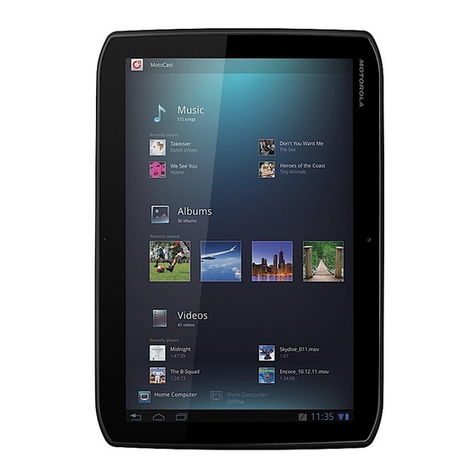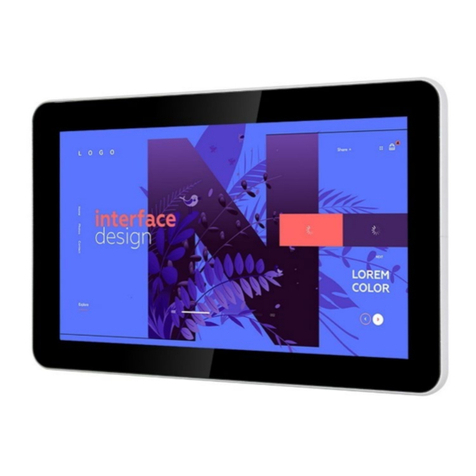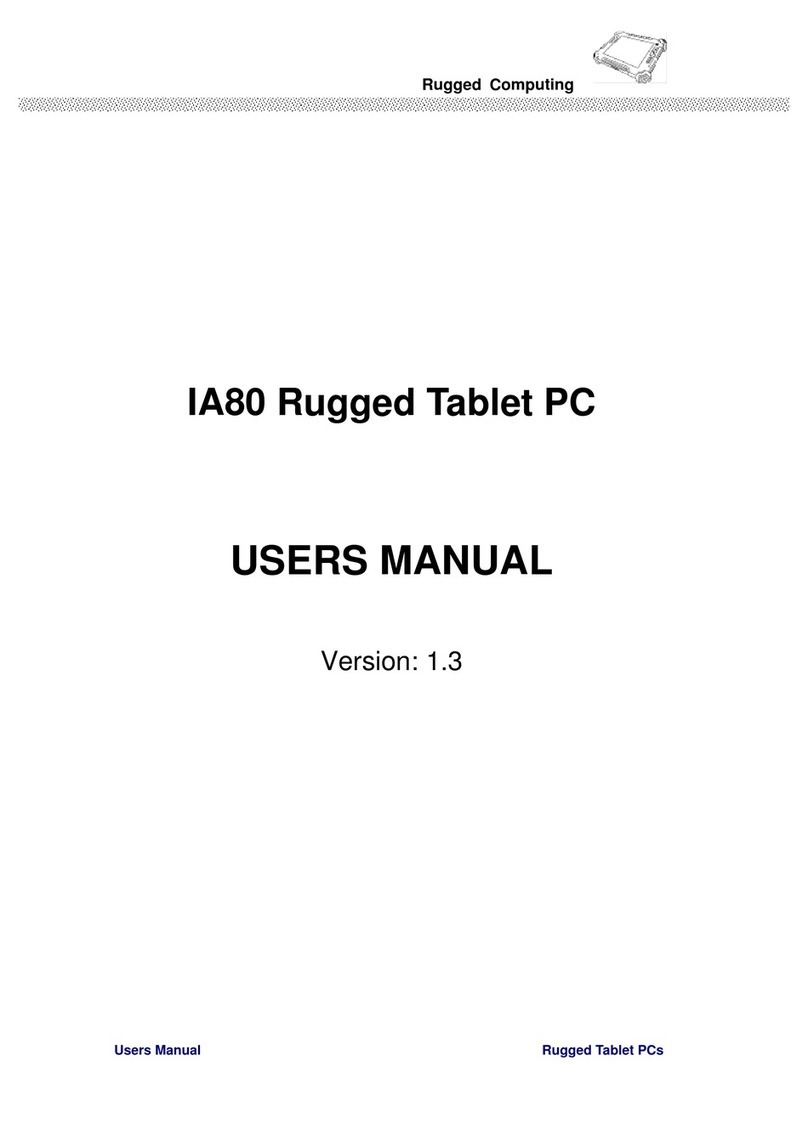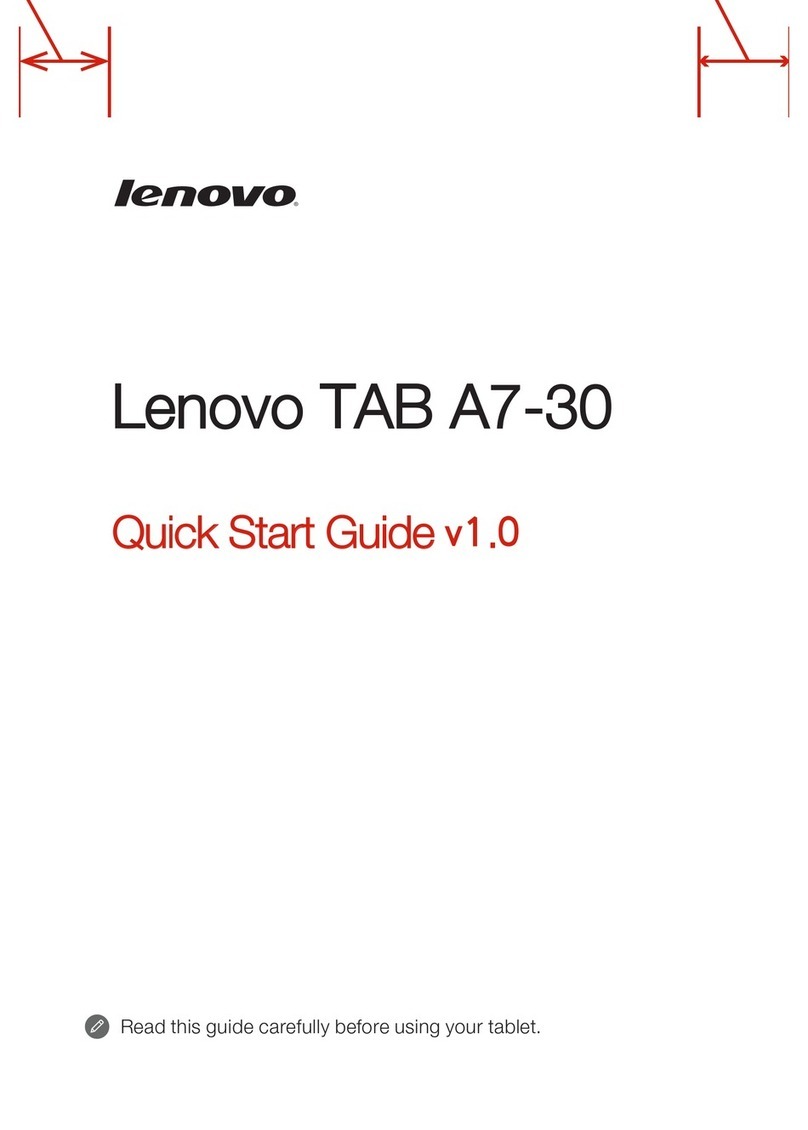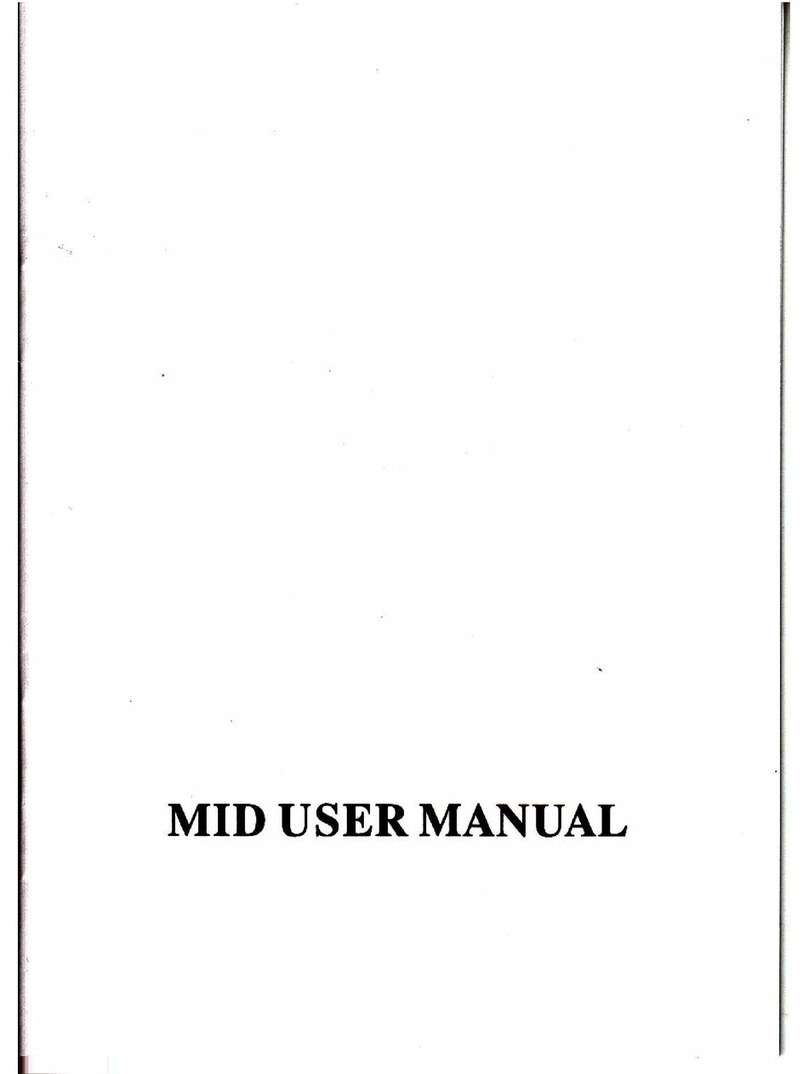Wacom STU-500 User manual
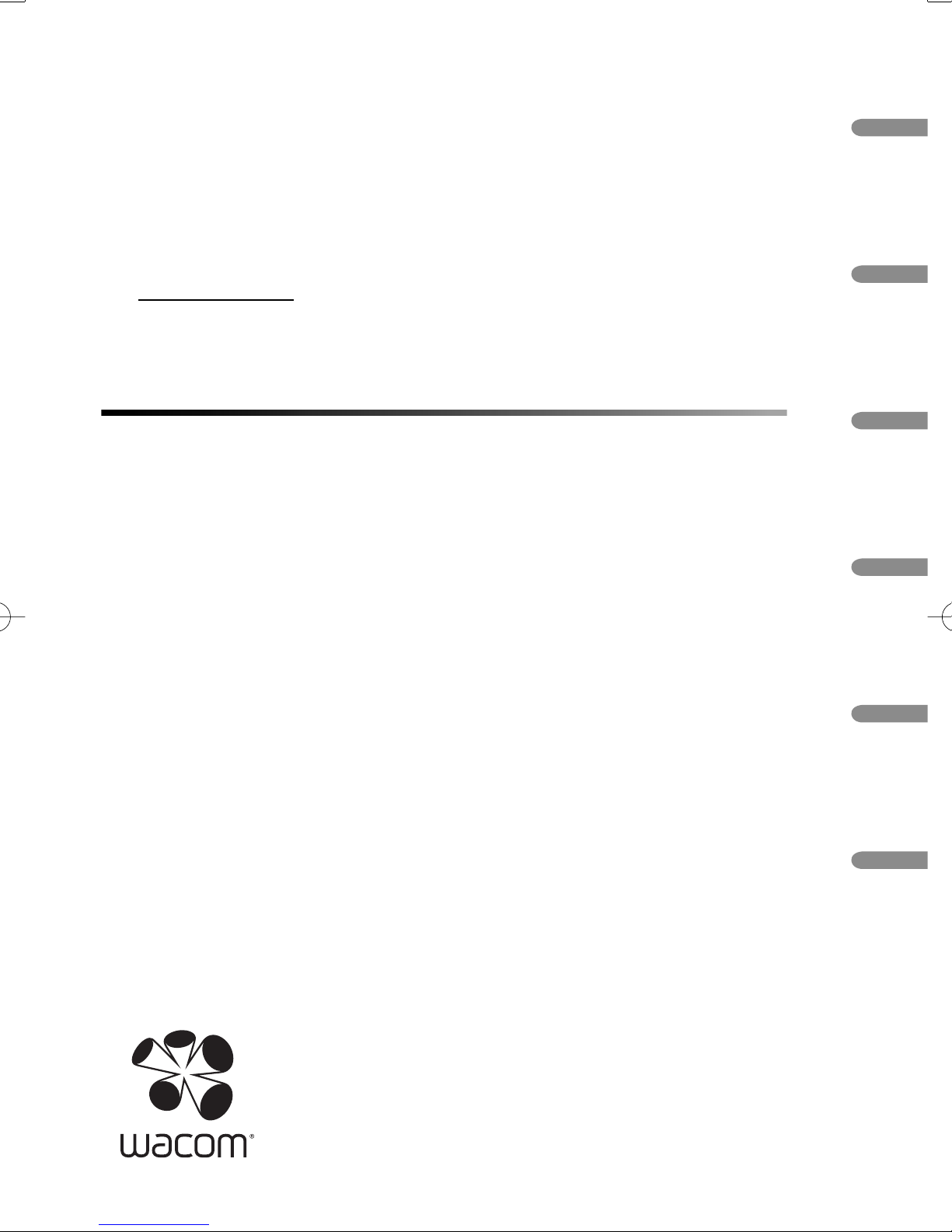
LCD Signature Tablet
型號/Model: STU-500
DeutschEnglish 日本語 中文 中國語 㾛ኸ⸄
液晶數位板
SignPad.indb101SignPad.indb101 2008/12/0910:54:332008/12/0910:54:33

SignPad.indb102SignPad.indb102 2008/12/0910:54:342008/12/0910:54:34

1
English
CONTENTS
INTRODUCTION AND OVERVIEW .................................................... 2
PRECAUTIONS ON USE AND HANDLING........................................ 3
Connecting the tablet ........................................................................ 5
Power supply ..................................................................................... 5
Software / Driver................................................................................ 5
Service ............................................................................................... 5
Replacing the pen tip......................................................................... 5
Caring for your LCD signature tablet................................................. 6
Specification ...................................................................................... 7
Reuse, recycling, and recovery. ........................................................ 8
Radio and television interference ...................................................... 8
CE declaration ................................................................................... 8
Federal Communications Commission (FCC) notice......................... 9
SignPad.indb1SignPad.indb1 2008/12/0910:54:342008/12/0910:54:34

2
INTRODUCTION AND OVERVIEW
The Wacom®STU-500 LCD signature tablet combines the benefits of a liquid crystal
display (LCD) with the control, comfort, and productivity of Wacom’s cordless, battery-
free pen technology. This gives you a direct pen-on-screen interface that leads to a
truer pen-on-paper writing experience.
The basic components of the LCD signature tablet include a Wacom pen tablet
internally mounted behind a 5" diagonal TFT monochrome LCD display, and a Wacom
pen.
The LCD signature tablet is equipped with a USB and RS-232C interfaces.
SignPad.indb2SignPad.indb2 2008/12/0910:54:342008/12/0910:54:34

3
English
PRECAUTIONS ON USE AND HANDLING
Be sure to follow all instructions, cautions, and warnings found within this guide.
Failure to do so could cause the loss of data or damage to your computer. Failure to
do so could also void your warranty, in which case Wacom shall have no responsibility
to repair or replace the product.
Usage
WARNING
Do not use the STU-500 LCD signature tablet in a facility control system
that requires extremely high reliability; it may cause other electronic devices to
malfunction, or other devices may cause the LCD signature tablet to malfunction.
Where use is prohibited, power off the STU-500 to prevent the possibility of it
causing other electronic devices to malfunction. Wacom does not accept any liability
for direct or consequential damages.
For details, please refer to your Warranty located at the end of this guide.
Environment
Temperature and humidity
• Operating temperature and humidity: 5° to 35°C, 20 to 80% RH
• Storage temperature and humidity: -10° to 60°C, 20 to 90% RH
CAUTION
Do not use or store the LCD signature tablet where:
• Temperature changes are severe or exceed specifications (e.g., outdoors or inside
a vehicle).
• The LCD signature tablet and pen are exposed to direct sunlight or heat from an
appliance, or are exposed to water or any other kind of liquid.
Do not use the LCD signature tablet in a dusty environment; this may damage the
unit.
Handling
WARNING
If using a power adapter with the STU-500, only use the power adapter that designed
for use with the STU-500.
If a different type of power adapter is used, the LCD signature tablet will not work
properly or may be damaged. Using a different type of power adapter also has the
potential to result in fire. Use of a different power adapter will void your warranty.
When not using the LCD signature tablet for long periods of time, unplug the power
adapter from the AC outlet.
SignPad.indb3SignPad.indb3 2008/12/0910:54:342008/12/0910:54:34

4
Handling
WARNING
High Voltage. Do not open or disassemble the STU-500 LCD signature tablet.
There is a risk of electrical shock when the casing is open. This will also void your
warranty and Wacom shall have no responsibility to repair or replace the product.
If the LCD screen has been damaged, DO NOT touch any liquid that may be
leaking from it; this liquid is an irritant. In case of contact with skin, eyes, or mouth,
rinse immediately with running water for at least 15 minutes or more. If contact is
made with the eyes or mouth, also consult a physician.
Prevent children from swallowing the pen tip. The pen tip may accidentally be
pulled out if children are biting on them.
CAUTION
Do not disassemble the pen. This may cause the device to malfunction. In this
case, Wacom shall have no responsibility to repair or replace the product.
Do not scratch the display screen. Avoid placing sharp objects on the display
screen surface.
Avoid intensive shock or vibration to the STU-500 or the pen. Hitting or dropping
the LCD signature tablet may damage the display screen or other components.
Do not put heavy articles on the LCD signature tablet or push against it with a
strong force; This may damage the display screen.
Do not place heavy articles on the STU-500 cabling, repeatedly bend the cables
sharply, or apply heavy stress to the cable connectors; this may damage the unit
or cabling.
If the pen tip becomes sharp or angular, it may damage the coating on the
display screen. Please replace the pen tip if necessary.
Do not use any organic solvent (e.g., alcohol) or even mild detergent to clean
the display screen. Use of these cleaners can damage the coating on the
screen.
Please note that damage of this kind is not covered by the manufacturer's
warranty.
• To clean the display screen, use an anti-static cloth or a slightly damp cloth. When
cleaning, apply only a light amount of pressure to the display screen and do not
make the surface wet.
• To clean the LCD signature tablet casing or pen, use a soft cloth with mild detergent
(such as dish washing liquid) diluted with water.
Do not expose the STU-500 to high voltage electrostatic discharges or to a
build-up of an electrostatic charge on the LCD screen. This may result in a
temporary blotching of the LCD monitor. If blotching occurs, leave the STU-500’s
display on and the blotching should disappear within a few hours.
Wacom LCD signature tablet products comply with the European Union RoHS
Directive 2002/95/EC (RoHS Directive).
SignPad.indb4SignPad.indb4 2008/12/0910:54:352008/12/0910:54:35

5
English
Connecting the tablet
The STU-500 can be connected to a host computer via a USB or serial cable.
However, do not connect both USB and serial cables simultaneously. Consult your
Wacom Signature Solution Partner for the STU-500 and host computer connection.
Power supply
The STU-500 is designed to be powered by your computer's USB port. In most
cases, the USB cable will provide sufficient power to operate the STU-500, but in
some cases the optional AC adapter power supply may need to be attached to the
STU-500.
For example, when devices other than the STU-500 are connected, the host computer
may not provide sufficient power. In that case, connect and use the optional AC
adapter. Also, when you connect this unit with the host computer via a serial cable,
the optional AC adapter is required.
Software / Driver
Wacom does not provide any driver or application software for the STU-500.
Any application needed to connect and run the STU-500 as a signature capturing
device must be delivered by a third party.
Service
The STU-500 is part of a complete solution that has been delivered by a third party.
Please contact your Wacom Signature Solution Partner for any support.
Replacing the pen tip
The pen tip (nib) can wear with normal use. In the unlikely case that the nib gets too
short or develops a sharp edge, you can replace it with spare nibs.
For replacement of the pen tips please contact your Wacom Signature Solution
Partner. The spare part number for the pen nibs is PSI-A007.
SignPad.indb5SignPad.indb5 2008/12/0910:54:352008/12/0910:54:35

6
Caring for your LCD signature tablet
Keep the pen and your LCD signature tablet LCD screen surface clean. Dust and dirt
particles can stick to the pen and cause wear to the display screen surface. Regular
cleaning will help prolong the life of your LCD screen surface and pen. Keep the tablet
and pen in a clean, dry place and avoid extremes in temperature. Room temperature
is best. The STU-500 and pen are not made to come apart. Taking apart the product
will void your warranty.
Cleaning
To clean the LCD signature tablet casing or the pen, use a soft, damp cloth; you can
also dampen the cloth using a very mild soap diluted with water. Do not use paint
thinner, benzine, alcohol, or other solvents to clean the unit casing or pen.
To clean the display screen, use an anti-static cloth or a slightly damp cloth. When
cleaning, apply only a light amount of pressure to the display screen and do not make
the surface wet. Do not use detergent to clean the display screen; this may damage
the coating on the screen. Please note that damage of this kind is not covered by the
manufacturer’s warranty.
SignPad.indb6SignPad.indb6 2008/12/0910:54:352008/12/0910:54:35
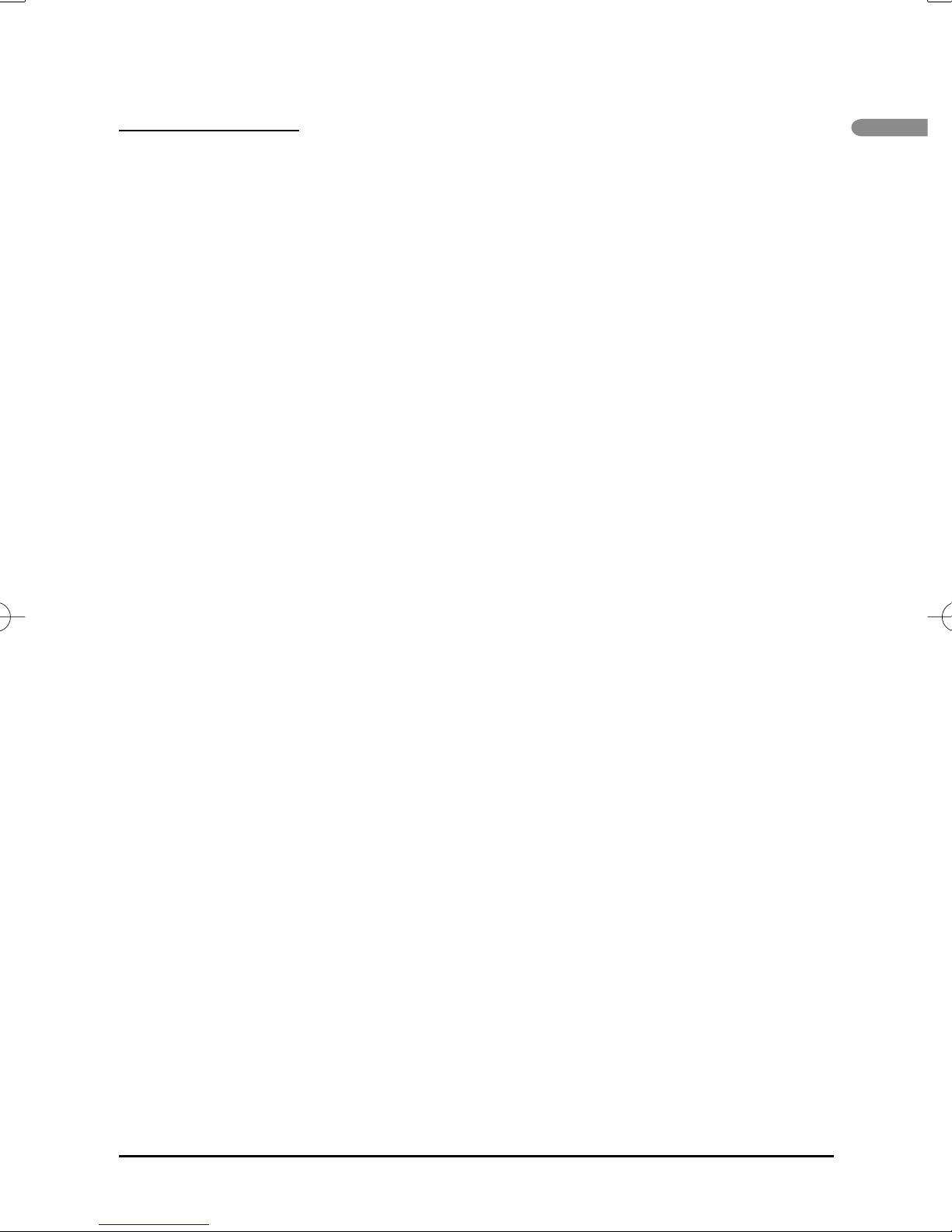
7
English
Specification
Model/Brand STU-500
Dimensions (W x H x D) 160 x 182.5 x 24.6 mm
Weight 0.4 kg
Operating Condition 5 to 35 degrees C, Humidity: 20% to 80%
(no condensation)
Storage Condition -10 to 60 degree C, Humidity: 20% to 90%
(no condensation)
Safety & Regulation Compliance VCCI Class B, FCC Part15B classB,Subpart C, CE, CB,
C-tick, CCC
Compatibility Windows 98SE/Me/NT4/2000/XP/Vista
Cable USB cable or RS-232C cable
Cover plate Tempered Glass with AG coating etching
Power Supply
(external AC adapter)
Input: 100-240 VAC 60/50 Hz, Output: 5 VDC
Power Management USB BUS powert
Power Consumption
(with AC adaptor)
With AC Adaptor: 2.6 W
(With USB BUS Power: under 2.5W)
DISPLAY
Display Panel Monochrome a-Si TFT 640 x 480
Number of pixels 640 x 480
Display Area 101.76 (W) x 76.32 (H) (mm)
Pixel Pitch 0.159 (W) x 0.159 (H) (mm)
Viewing Angles @ CR>=2
(horizontal/vertical)
60 deg
Display Color (Display: White) Xw:0.320.35 0.38 Yw:0.350.38 0.41
Contrast Ratio
(Display: White/Black)
12 (typ.)
Display Response Time (Tr + Tf) Display: White →Black: 6 ms (typ.)
Black →White: 12 ms (typ.)
TABLET
Technology Electro-magnetic resonance technology
Active Area 103.76 x 78.32 [mm]
Resolution 0.01 [mm] (2540 [ppi])
Coordinate Accuracy ±0.5 [mm] (tilted ±50°from vertical)
Reading Height 5 [mm] or more (Height from the protective plate)
Accuracy Assurance Height 0 [mm] (Height from the protective plate)
Report Rate (max) 200 pps
Maximum Pen Tilt Range Up to 50°from vertical
Pressure sensitivity 512 levels
Interface Full speed USB or Rs-232C (Max 115kbps)
Pen and pen stand UP
SignPad.indb7SignPad.indb7 2008/12/0910:54:352008/12/0910:54:35

8
Reuse, recycling, and recovery.
You are urged to recycle this product when replacing it with a newer
product or when it has outlived its useful life by bringing it to an
appropriate collection point for recyclable materials in your community
or region. By doing this, you can help improve the environment of your
community as well as minimize the potential negative effects created
should any hazardous substance that may possibly be present within
waste material reach the environment during the disposal process.
Within the European Union, users are required not to dispose of Waste Electrical and
Electronic Equipment (WEEE) as unsorted municipal waste, according to the Directive
2002/96/EC of the European Parliament and of the Council of 27 January 2003, or the
corresponding local laws of the Member States. Products for which this is applicable
will be marked with the WEEE symbol shown at the beginning of this note unless this
is not feasible because of the size or the function of the product. Wacom products
are subject to the Directive 2002/96/EC and therefore you should always collect them
separately and bring them to the appropriate collection point in your community or
region.
Radio and television interference
The equipment described in this manual generates, uses, and can radiate radio-
frequency energy. If it is not installed and used properly – that is, in strict accordance
with applicable instructions – it may cause interference with radio and television
reception.
CE declaration
The STU-500 has been tested and found to comply to the following harmonized
European Norms:
• EN 55024: 1998+A1:2001+A2:2003 (electromagnetic immunity)
• EN 55022: 1998+A1:2000+A2:2003, Class B (electromagnetic emissions)
• EN 61000-3-2: 2000, Class A (electromagnetic emissions)
• EN 61000-3-3: 1995+A1:2001 (electromagnetic emissions)
The Wacom power adapters have been tested by their manufacturers and found to
comply to the following harmonized European Norms:
• EN 55024: 1998+A1:2001+A2:2003 (electromagnetic immunity)
• EN 55022: 1998+A1:2000+A2:2003 (electromagnetic emissions)
• EN 61000-3-2: 2000(electromagnetic emissions)
• EN 61000-3-3: 1995+A1: 2001 (electromagnetic emissions)
Based on the results of these tests, Wacom declares that the above mentioned device
conforms to the Directive 2004/108/EC.
SignPad.indb8SignPad.indb8 2008/12/0910:54:352008/12/0910:54:35
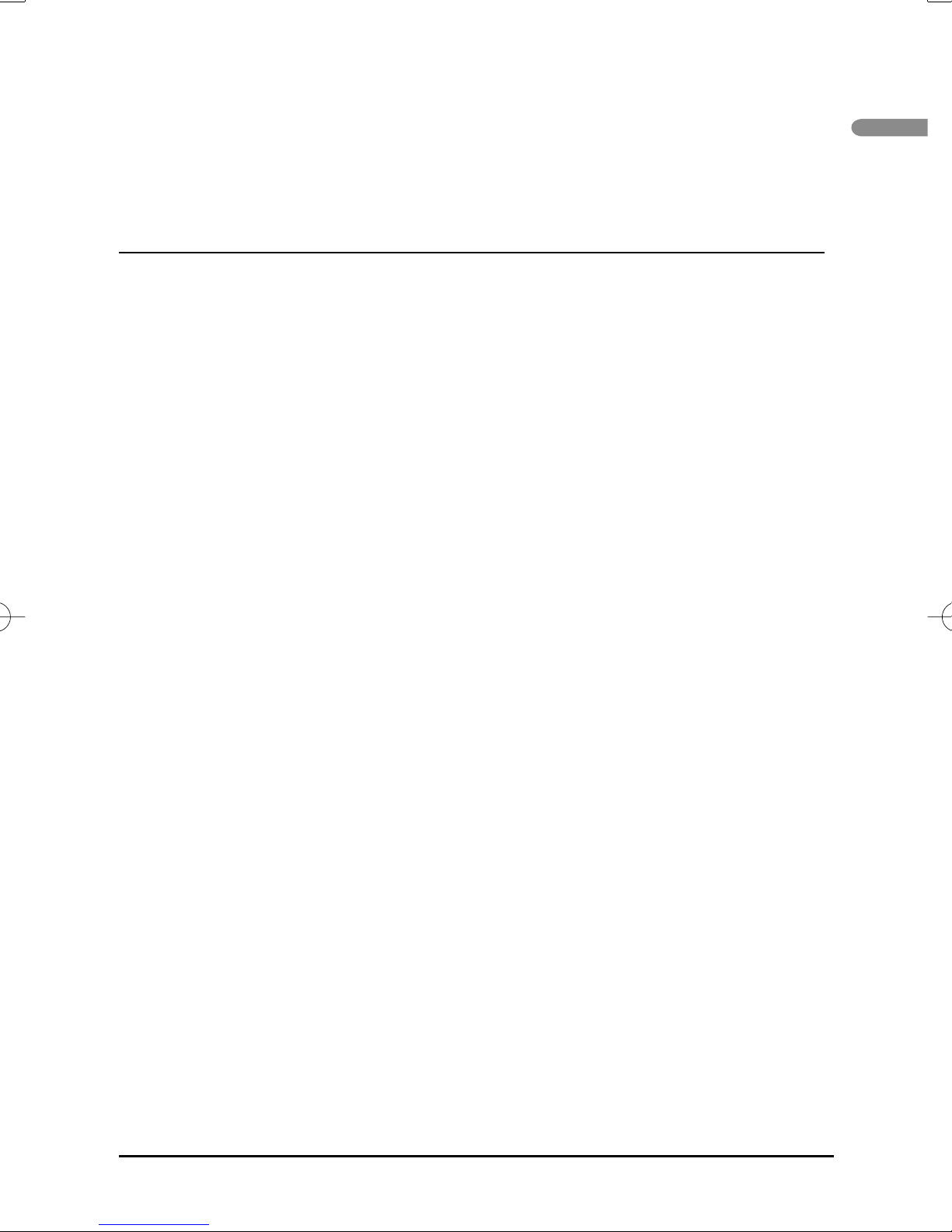
9
English
The device must be installed and operated always in strict accordance to the
instructions given in this manual.
Any changes or modifications to this product that were not specifically authorized by
Wacom will invalidate this declaration.
Federal Communications Commission (FCC) notice
This device complies with Part 15 of the FCC Rules. Operation is subject to the
following two conditions: (1) this device may not cause harmful interference, and (2)
this device must accept any interference received, including interference that may
cause undesired operation.
This equipment has been tested and found to comply with the limits for a Class B
digital device, pursuant to Part 15 of FCC Rules. These limits are designed to provide
reasonable protection against harmful interference in a residential installation.
This equipment generates, uses and can radiate radio frequency energy and, if not
installed and used in accordance with the instructions, may cause harmful interference
to radio communications. However, there is no guarantee that interference will not
occur in a particular installation.
You can determine whether the equipment is causing interference by powering it off. If
the interference stops, it was probably caused by the equipment.
If the equipment does cause interference to radio or television reception, you may be
able to correct the interference by using one or more of the following measures:
• Rotate the television or radio antenna until the interference stops.
• Move the equipment farther away from the television or radio.
• Plug the equipment and computer into an outlet that is on a different circuit from the
television or radio.
If necessary, consult your Wacom dealer or an experienced radio/television technician
for help.
Changes or modifications to this product not authorized by Wacom could void the
FCC Certification and negate your authority to operate the product.
INDUSTRY CANADA (CANADA ONLY)
Industry Canada, Class B
“This Class (B) digital apparatus complies with Canadian ICES-003”
“Cet appareil numerique de la classe (B) est conforme a la norme NMB-003 du
Canada.”
SignPad.indb9SignPad.indb9 2008/12/0910:54:362008/12/0910:54:36
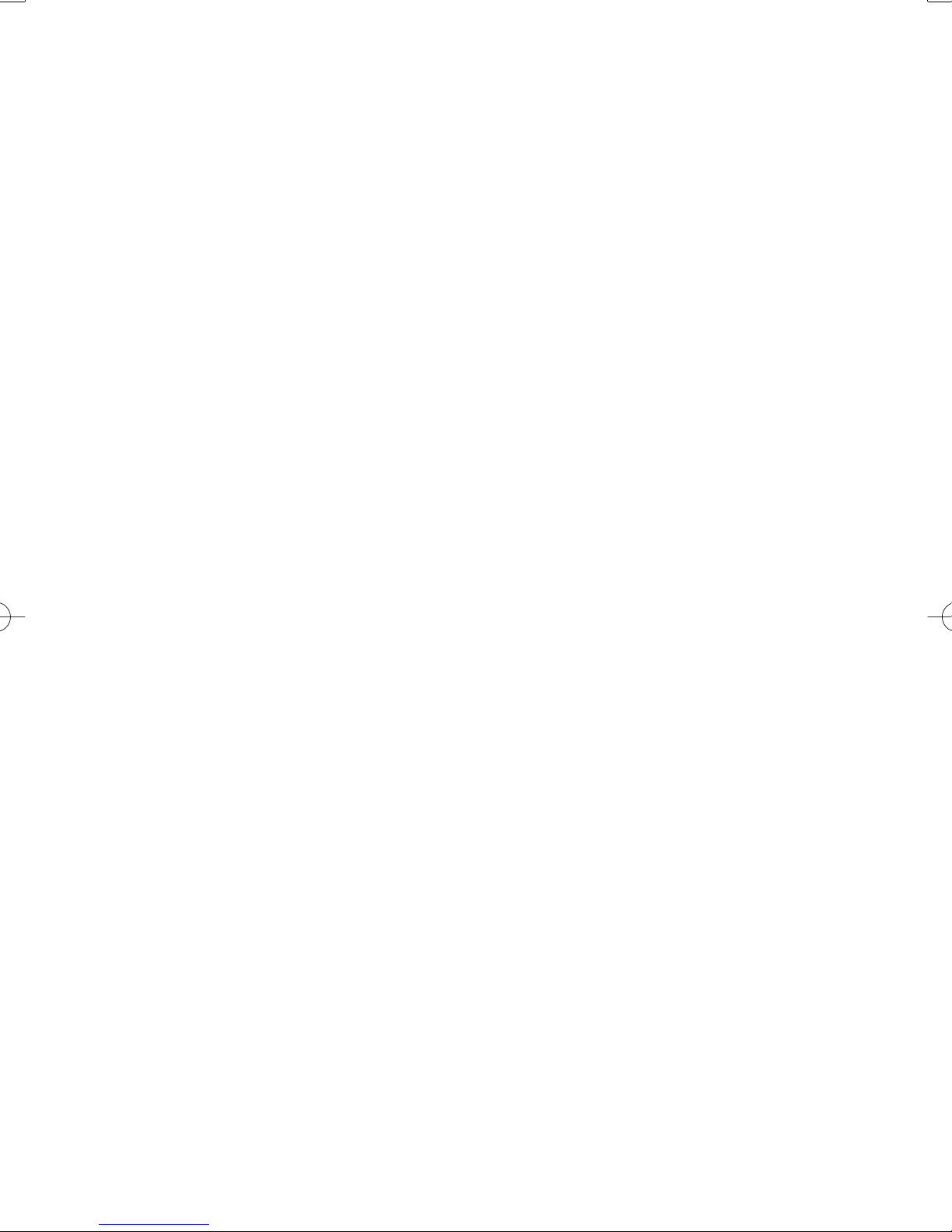
SignPad.indb10SignPad.indb10 2008/12/0910:54:362008/12/0910:54:36

1
Deutsch
INHALT
EINFÜHRUNG UND ÜBERSICHT...................................................... 2
VORSICHTSMAßNAHMEN FÜR DEN EINSATZ UND
DIE HANDHABUNG........................................................................... 3
Anschließen des Tabletts ................................................................... 5
Stromversorgung ............................................................................... 5
Software / Treiberr ............................................................................. 5
Kundendienst..................................................................................... 5
Austauschen der Stiftspitze............................................................... 5
Pflegen Ihres LCD Signature Tablets ................................................. 6
Wiederverwendung, Recycling und Reparatur. ................................. 7
Störungen des Radio- und Fernsehempfangs .................................. 7
CE-Erklärung...................................................................................... 7
FCC-Hinweis (Federal Communications Commission)........................ 8
SignPad.indb1SignPad.indb1 2008/12/0910:54:362008/12/0910:54:36

2
EINFÜHRUNG UND ÜBERSICHT
Das Wacom®STU-500 LCD Signature Tablet verbindet die Vorteile der
Flüssigkristallanzeige (LCD) mit der Steuerung, dem Komfort und der Produktivität von
Wacoms schnurloser, batteriefreier Stifttechnologie. Auf diese Weise bieten wir Ihnen
eine direkte Stift-Bildschirm-Schnittstelle, die zu einem echteren Stift-auf-Papier-
Schreiberlebnis führt.
Die grundlegenden Komponenten des LCD Signature Tablet umfassen ein Wacom
Stifttablett, das sich hinter einer monochromen 5 Zoll-TFT-LCD-Anzeige befindet, und
ein Wacom Stift.
Das LCD Signature Tablet enthält USB- und RS-232C-Schnittstellen.
SignPad.indb2SignPad.indb2 2008/12/0910:54:362008/12/0910:54:36

3
Deutsch
VORSICHTSMAßNAHMEN FÜR DEN EINSATZ UND DIE HANDHABUNG
Beachten Sie alle Anweisungen, Vorsichtshinweise und Warnungen in diesem
Handbuch. Die Nichtbeachtung kann zu Datenverlust oder Beschädigungen an Ihrem
Computer führen. Bei Nichtbeachtung erlischt auch Ihr Garantieanspruch, und Wacom
übernimmt keine Verantwortung für die Reparatur oder den Ersatz des Geräts.
Verwendung
WARNUNG
Das LCD Signature Tablet sollte normalerweise in einer gewöhnlichen Büroumgebung
verwendet werden, doch kann es auch als Center-Konsole in klimatisierten
Räumen verwendet werden. Das Produkt wurde von Wacom für die Verwendung
in einer normalen Betriebsumgebung getestet, doch haben wir es nicht speziell auf
Kompatibilität im medizinischen und militärischen Anwendungsbereich überprüft.
Außerdem ist das LCD Signature Tablet weder wasserdicht noch explosionssicher.
Es dient nur als passive Anzeige und Eingabegerät und kann nur für diese Zwecke
verwendet werden. In allen Anwendungen, die nicht für den alleinigen Gebrauch des
LCD Signature Tablets vorgesehen sind, werden infolge unzureichender Durchführung
von Tests keine Informationen zur Funktionalität und möglichen Funktionsstörungen
des Geräts angeboten. Die Verwendung des LCD Signature Tablets in anderen
Anwendungsgebieten als einer normalen Büroumgebung geschieht auf Risiko des
Benutzers.
Betriebsumgebung
Temperatur und Luftfeuchtigkeit
• Temperatur und Luftfeuchtigkeit bei Betrieb: 5 °C bis 35 °C, 20 bis 80 % relative
Luftfeuchtigkeit
• Temperatur und Luftfeuchtigkeit bei Lagerung: -10 °C bis 60 °C, 20 bis 90 %
relative Luftfeuchtigkeit
ACHTUNG
Verwenden und lagern Sie das LCD Signature Tablet nicht unter den folgenden
Bedingungen:
• Bei größeren bzw. außerhalb der Spezifikationen liegenden
Temperaturschwankungen (z. B. außerhalb geschlossener Räume oder in einem
Fahrzeug).
• An Orten, an denen das LCD Signature Table und der Stift direkter
Sonneneinstrahlung oder Wärme von einem anderen Gerät, Wasser oder anderen
Flüssigkeiten ausgesetzt sind.
Setzen Sie das LCD Signature Tablet nicht in einer staubigen Umgebung ein.
Dadurch kann das Gerät beschädigt werden.
Handhabung
WARNUNG
Falls Sie ein Netzgerät mit dem STU-500 verwenden, verwenden Sie nur dasjenige
Netzgerät, das speziell für den Gebrauch mit dem STU-500 konzipiert wurde.
Falls Sie ein anderes Netzgerät verwenden, funktioniert das LCD Signature Tablet
nicht ordnungsgemäß oder es kann beschädigt werden. Darüber hinaus besteht
bei Verwendung eines anderen Netzgeräts auch Brandgefahr. Für den Fall, dass ein
anderes Netzgerät verwendet wird, erlischt der Garantieanspruch.
Wenn Sie längere Zeit nicht mit dem LCD Signature Tablet arbeiten möchten, ziehen
Sie den Netzgerätstecker aus der Steckdose.
SignPad.indb3SignPad.indb3 2008/12/0910:54:362008/12/0910:54:36
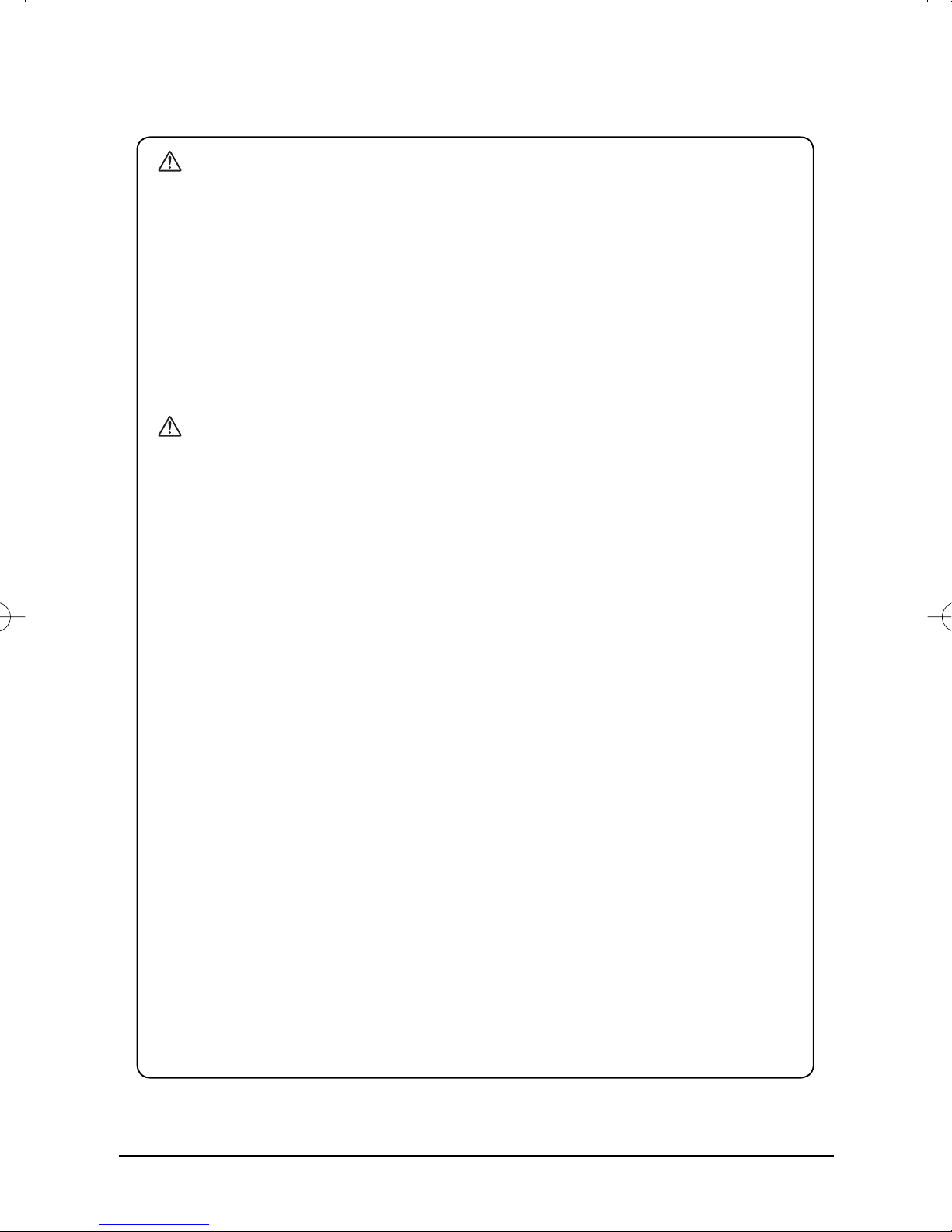
4
Handhabung
WARNUNG
Hochspannung. Öffnen Sie das STU-500 LCD Signature Tablet nicht, und
nehmen Sie es nicht auseinander.
Bei offenem Gehäuse besteht die Gefahr eines Stromschlags. Darüber
hinaus erlischt dadurch Ihr Garantieanspruch, und Wacom übernimmt keinerlei
Verantwortung für die Reparatur oder den Ersatz des Produkts.
Wenn der LCD-Bildschirm beschädigt ist, berühren Sie KEINESFALLS eventuell
austretende Flüssigkeit.
Die Flüssigkeit verursacht Hautreizungen. Wenn sie dennoch mit Haut, Augen oder
Mund in Berührung kommt, spülen Sie die betreffende Stelle sofort mindestens 15
Minuten lang unter fließendem Wasser ab. Suchen Sie bei Kontakt mit Augen und
Mund außerdem einen Arzt auf.
Achten Sie darauf, dass Kinder die Stiftspitze nicht verschlucken. Der Stiftspitze
kann sich versehentlich lösen, falls Kinder auf den Stift beißen.
ACHTUNG
Nehmen Sie den Stift nicht auseinander. Dies verursacht möglicherweise
Fehlfunktionen des Geräts. In diesem Fall übernimmt Wacom keine Verantwortung
für die Reparatur oder den Ersatz des Geräts.
Achten Sie darauf, dass der Bildschirm nicht verkratzt wird. Stellen Sie keine
scharfen Gegenstände auf die Oberfläche des Bildschirms.
Vermeiden Sie heftige Stöße oder Erschütterungen des STU-500 oder des
Stiftes. Wenn Sie das LCD Signature Tablet heftigen Stößen aussetzen oder es fallen
lassen, können der Bildschirm und andere Bauteile beschädigt werden.
Stellen Sie keine schweren Gegenstände auf das LCD Signature Tablet, und
stoßen Sie nicht mit Gewalt dagegen. Dadurch kann der Bildschirm beschädigt
werden.
Stellen Sie keine schweren Gegenstände auf die Kabel des STU-500, knicken
Sie die Kabel nicht wiederholt, und üben Sie keinen starken Druck auf die
Kabelanschlüsse aus. Dadurch können das Gerät oder die Kabel beschädigt
werden.
Wenn die Stiftspitze scharf oder kantig wird, kann die Oberfläche des
Bildschirmsbeschädigt werden. Ersetzen Sie die Stiftspitze gegebenenfalls.
Verwenden Sie zur Reinigung des Bildschirms weder organische Lösungsmittel
(z. B. Alkohol) noch milde Reinigungsmittel. Durch diese Mittel kann die
Beschichtung des Bildschirms beschädigt werden.
Beachten Sie, dass derartige Schäden nicht unter die Garantiebestimmungen
des Herstellers fallen.
• Reinigen Sie den Bildschirm mit einem antistatischen oder leicht angefeuchteten
Tuch. Üben Sie bei der Reinigung nur minimalen Druck auf den Bildschirm aus, und
lassen Sie die Oberfläche nicht nass werden.
• Um das Gehäuse des LCD Signature Tablets oder den Stift zu reinigen, verwenden
Sie bitte ein weiches Tuch und ein mildes, mit Wasser verdünntes Reinigungsmittel
(z. B. Geschirrspülmittel).
Setzen Sie das STU-500 niemals elektrostatischen Entladungen mit hoher
Spannung oder dem Aufbau von elektrostatischer Ladung am LCD-Bildschirm
aus. Dadurch können am LCD-Bildschirm vorübergehend Flecken entstehen. Falls
Flecken auftreten, lassen Sie das Display des STU-500 eingeschaltet. Die Flecken
sollten dann nach einigen Stunden wieder verschwunden sein.
Die Wacom LCD Signature Tablet Produkte entsprechen der RoHS-Richtlinie
2002/95/EG (RoHS-Richtlinie) der Europäischen Union.
SignPad.indb4SignPad.indb4 2008/12/0910:54:362008/12/0910:54:36
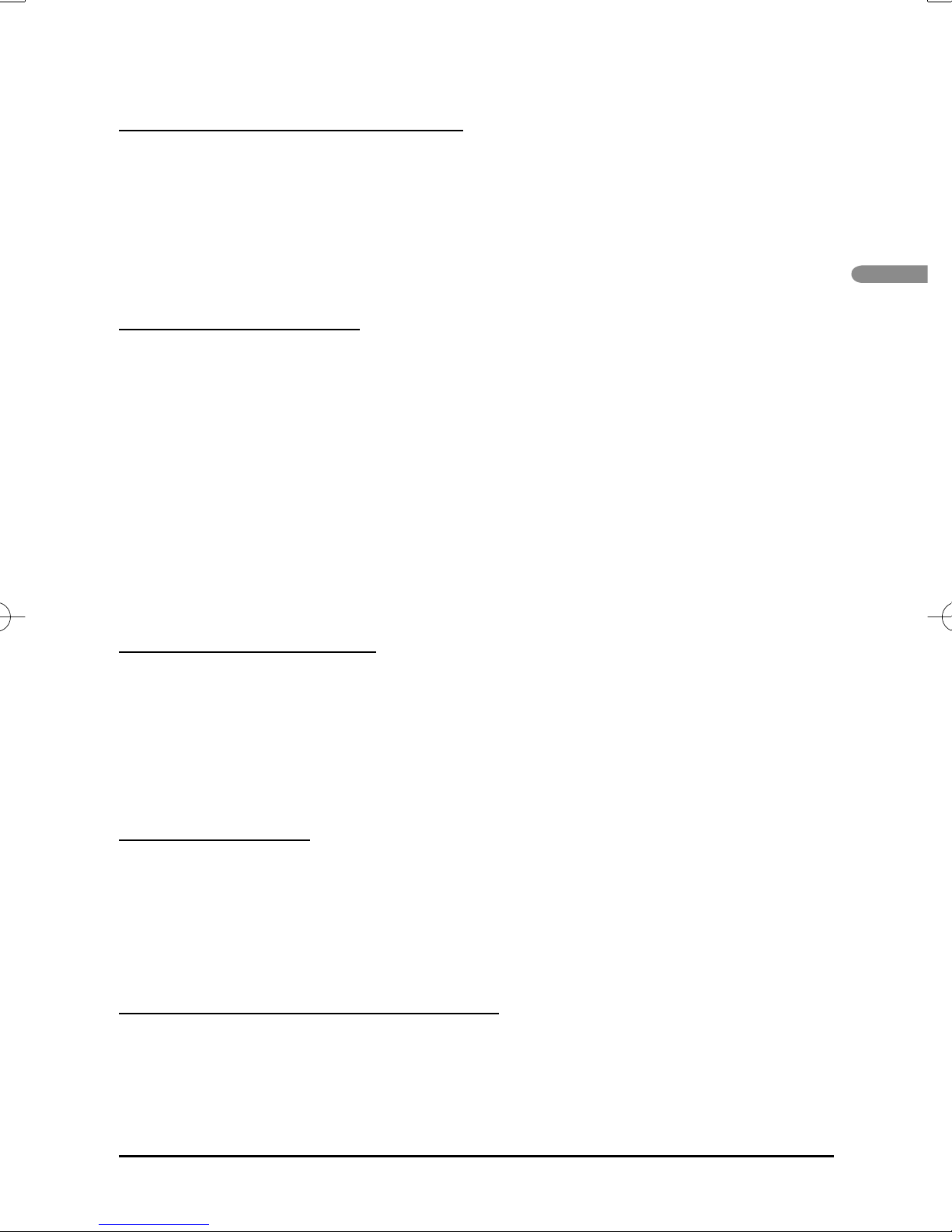
5
Deutsch
Anschließen des Tabletts
Das STU-500 kann über ein USB- oder ein serielles Kabel an einen Host-Computer
angeschlossen werden.
Jedoch sollten Sie nicht gleichzeitig sowohl ein USB- als auch ein serielles Kabel
anschließen. Lassen Sie bezüglich des Anschlusses des STU-500 an einen Host-
Computer von Ihrem Wacom Signature Solution-Partner beraten.
Stromversorgung
Das STU-500 ist so konzipiert, dass es über den USB-Port Ihres Computers mit Strom
versorgt wird. In den meisten Fällen reicht das USB-Kabel aus, um das STU-500
mit Strom zu versorgen, doch in einigen wenigen Fällen kann es vorkommen, dass
das optionale Netzgerät am STU-500 angeschlossen werden muss, um das Gerät
ausreichend mit Strom zu versorgen.
Wenn beispielsweise andere Geräte als das STU-500 an den Host-Computer
angeschlossen sind, ist die Stromversorgung des STU-500 ggf. unzureichend.
Schließen Sie in diesem Fall ein Netzgerät an und verwenden Sie es, um das STU-500
mit Strom zu versorgen. Außerdem ist ein optionales Netzgerät auch erforderlich, falls
Sie dieses Gerät über ein serielles Kabel an den Host-Computer anschließen.
Software / Treiberr
Wacom bietet für das STU-500 weder einen Treiber noch eine sonstige
Anwendungssoftware an.
Alle Anwendungen, die für den Anschluss des STU-500 und seine Verwendung als
Gerät zur Erfassung von Unterschriften erforderlich sind, müssen von Dritten geliefert
werden.
Kundendienst
Das STU-500 ist Teil einer kompletten Lösung, die von einem Dritten angeboten
wurde.
Für weitere Unterstützung wenden Sie sich bitte an Ihren Wacom Signature Solution-
Partner.
Austauschen der Stiftspitze
Die Siftspitzen können bei normaler Nutung abnutzen. In seltenen Fällen können die
Spitzen dadurch zu kurz werden oder scharfe Kanten bekommen. Sie können dann
die Stiftspitzen mit Ersatzspitzen austauschen. Für den Austausch der Stiftspitzen
wenden Sie sich bitte an Ihren Wacom Signature Solution Partner. Die Ersatzteilnummer
für die Stiftspitzen ist PSI-A007.
SignPad.indb5SignPad.indb5 2008/12/0910:54:362008/12/0910:54:36
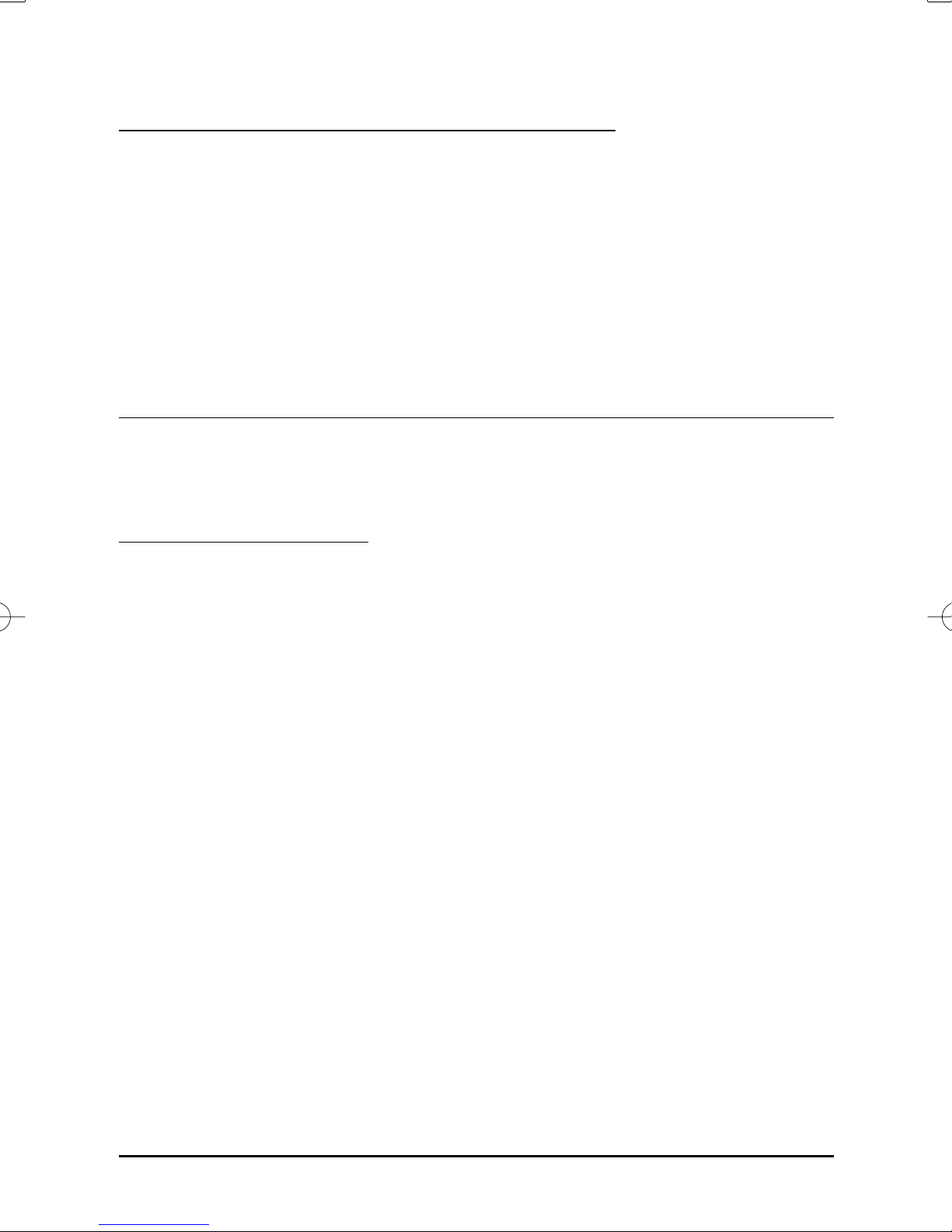
6
Pflegen Ihres LCD Signature Tablets
Halten Sie den Stift und die LCD-Bildschirmoberfläche Ihres LCD Signature Tablets
sauber. Staub- und Schmutzpartikel können am Stift kleben bleiben und die
Bildschirmoberfläche abnutzen. Durch regelmäßiges Reinigen wird die Lebensdauer
der LCD-Bildschimoberfläche und des Stiftes verlängert. Bewahren Sie das Tablett
und den Stift an einem sauberen, trockenen Platz auf, und vermeiden Sie starke
Temperaturschwankungen. Zimmertemperatur ist am besten. Das STU-500 und der
Stift sollten nicht auseinander genommen werden. Wenn Sie das Gerät auseinander
nehmen, erlischt Ihr Garantieanspruch.
Reinigen
Reinigen Sie das Gehäuse des LCD Signature Tablets oder den Stift zu reinigen
mit einem weichen, feuchten Tuch. Sie können das Tuch auch mit sehr mildem
Seifenwasser befeuchten. Verwenden Sie keine Farbverdünner, Benzin, Alkohol oder
andere Lösungsmittel, um das Gehäuse des Geräts oder den Stift zu reinigen.
Reinigen Sie den Bildschirm mit einem antistatischen oder leicht angefeuchteten
Tuch. Üben Sie bei der Reinigung nur minimalen Druck auf den Bildschirm aus, und
lassen Sie die Oberfläche nicht nass werden. Verwenden Sie zum Reinigen des
Bildschirms kein Reinigungsmittel, da dadurch die Beschichtung des Bildschirms
beschädigt werden kann. Beachten Sie bitte, dass derartige Schäden nicht unter die
Garantiebestimmungen des Herstellers fallen.
SignPad.indb6SignPad.indb6 2008/12/0910:54:372008/12/0910:54:37
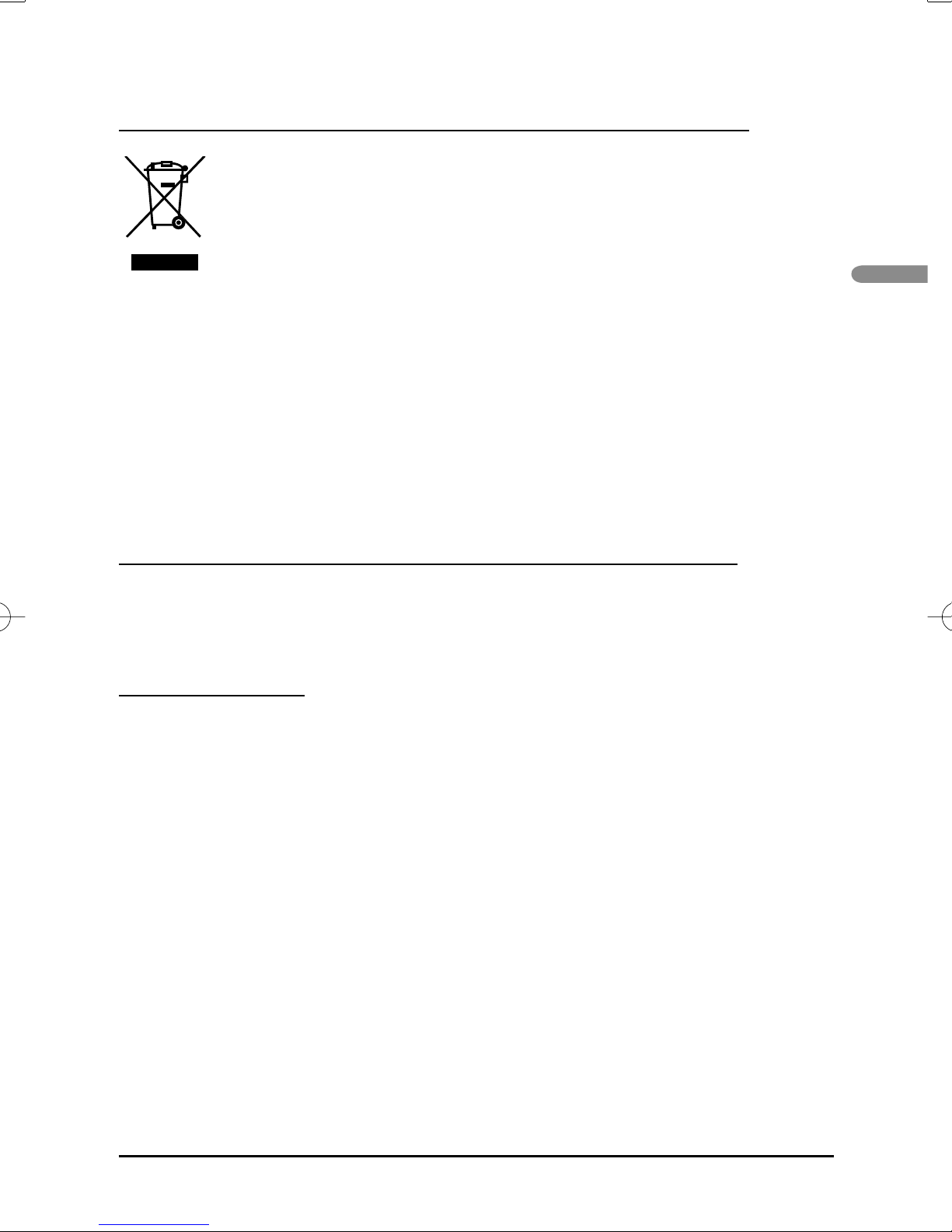
7
Deutsch
Wiederverwendung, Recycling und Reparatur.
Wenn Sie das Gerät durch ein neueres austauschen oder die
Nutzungsdauer des Geräts abgelaufen ist, sind Sie aufgefordert,
das Produkt bei der nächsten Recycling-Sammelstelle abzugeben.
Entsprechende Sammelstellen stehen in jeder Gemeinde zur Verfügung.
Sie leisten dadurch einen aktiven Beitrag zum Umweltschutz in Ihrer
Gemeinde und tragen dazu bei, dass keinerlei in dem Gerät vorhandenen
Schadstoffe bei der Entsorgung in die Umwelt gelangen.
Gemäß EG-Richtlinie 2002/96/EC, die am 27. Januar 2003 vom Europäischen
Parlament und vom Europarat erlassen wurde (WEEE), und laut Vorschriften in den
einzelnen Mitgliedsstaaten ist die Entsorgung von Elektro- und Elektronikschrott
im normalen Hausmüll untersagt. Produkte, auf die diese Richtlinie zutrifft, sind
mit dem WEEE-Zeichen am Anfang dieses Hinweises versehen, es sei denn, diese
Kennzeichnung ist aufgrund des Formats oder der Funktion des Produkts nicht
möglich. Für Wacom-Produkte gilt die EG-Richtlinie 2002/96/EC. Die Geräte sollten
daher auch als Sondermüll gesammelt und der Sammelstelle für Sondermüll in Ihrer
Stadt oder Gemeinde zugeführt werden.
Störungen des Radio- und Fernsehempfangs
Das in diesem Handbuch beschriebene Gerät erzeugt und nutzt Hochfrequenzenergie
und strahlt diese unter Umständen ab. Falls es nicht genau nach den Anweisungen
installiert und verwendet wird, kann es zu Funkstörungen kommen.
CE-Erklärung
Das STU-500 wurde geprüft und entspricht den folgenden harmonisierten
europäischen Normen:
• EN 55024: 1998+A1:2001+A2:2003 (elektromagnetische Verträglichkeit)
• EN 55022: 1998+A1:2000+A2:2003, Klasse B (elektromagnetische Emissionen)
• EN 61000-3-2: 2000, Klasse A (elektromagnetische Emissionen)
• EN 61000-3-3: 1995+A1:2001 (elektromagnetische Emissionen)
Die Wacom-Netzgeräte wurden vom Hersteller geprüft und entsprechen den
folgenden harmonisierten europäischen Normen:
• EN 55024: 1998+A1:2001+A2:2003 (elektromagnetische Verträglichkeit)
• EN 55022: 1998+A1:2000+A2:2003 (elektromagnetische Emissionen)
• EN 61000-3-2: 2000 (elektromagnetische Emissionen)
• EN 61000-3-3: 1995+A1:2001 (elektromagnetische Emissionen)
Aufgrund der Ergebnisse dieser Tests erklärt Wacom, dass das oben genannte Gerät
der Richtlinie 2004/108/EG entspricht.
Das Gerät darf nur in strenger Übereinstimmung mit den in diesem Handbuch
gegebenen Anweisungen installiert und verwendet werden.
Alle Veränderungen, die an diesem Gerät vorgenommen werden und nicht direkt von
Wacom autorisiert sind, machen diese Erklärung ungültig.
SignPad.indb7SignPad.indb7 2008/12/0910:54:372008/12/0910:54:37
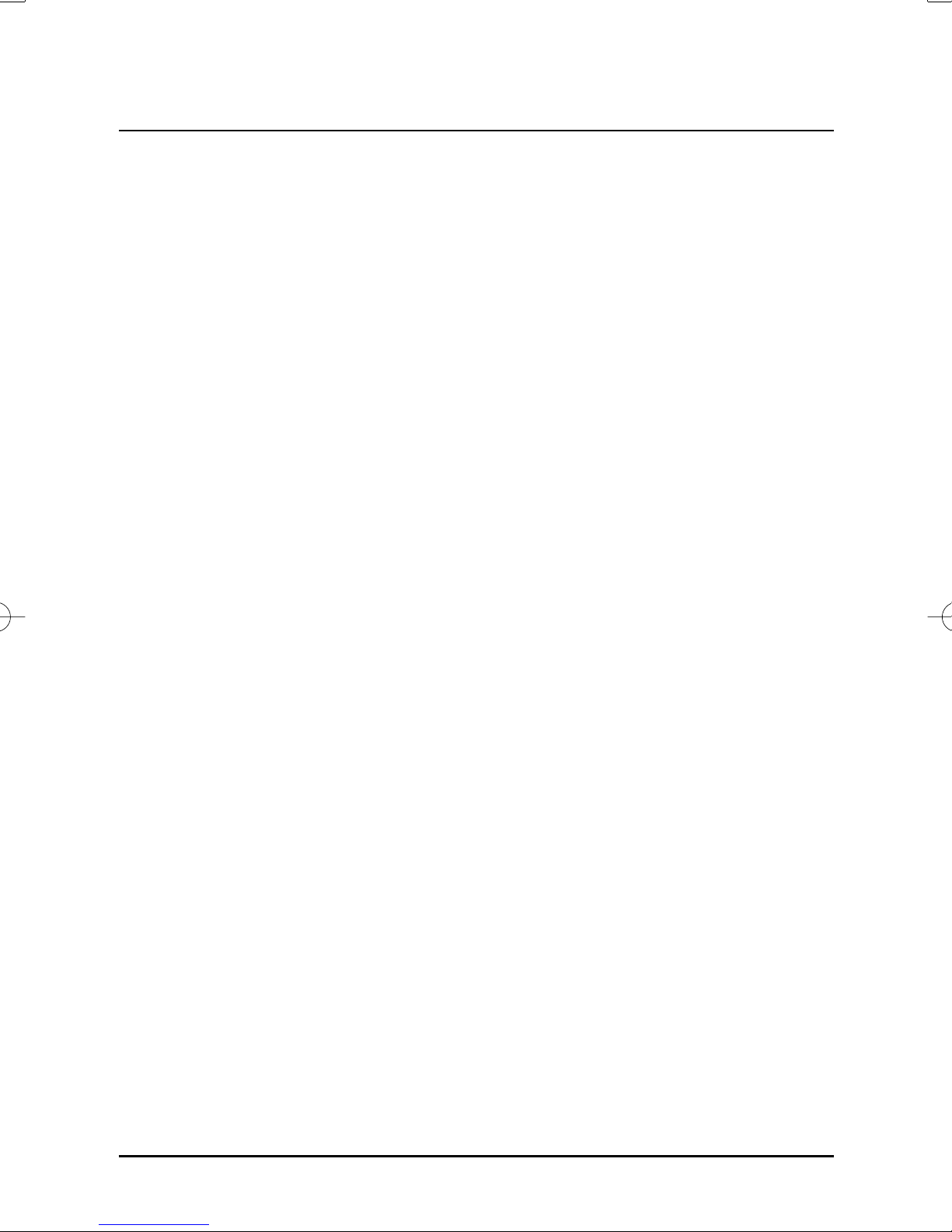
8
FCC-Hinweis (Federal Communications Commission)
Dieses Gerät erfüllt Teil 15 der FCC-Vorschriften. Der Betrieb unterliegt folgenden
beiden Bedingungen: (1) Dieses Gerät darf keine schädlichen Störungen verursachen
und (2) dieses Gerät muss jede Störung akzeptieren, einschließlich solcher, die zu
unerwünschtem Betrieb führen.
Dieses Gerät wurde getestet und entspricht einem Digitalgerät der Grenzwertklasse
B gemäß Teil 15 der FCCVorschriften. Diese Grenzwerte wurden festgelegt,
um wirksamen Schutz gegen schädliche Störungen von Hausinstallationen zu
gewährleisten.
Dieses Gerät erzeugt und nutzt Hochfrequenzenergie und strahlt diese unter
Umständen ab. Bei unsachgemäßer Installation und Verwendung können Störungen
des Radio- und Fernsehempfangs auftreten. Ferner können solche Störungen auch
unter ganz bestimmten Installationsbedingungen nicht ausgeschlossen werden.
Um festzustellen, ob das Gerät die Störungen verursacht, schalten Sie es aus. Falls
anschließend keine weiteren Störungen auftreten, lag es vermutlich am Gerät.
Wenn das Gerät den Radio- oder Fernsehempfang stört, können Sie eine oder
mehrere der folgenden Maßnahmen ergreifen, um das Problem zu beseitigen:
• Drehen Sie die Empfangsantenne, bis die Störungen aufhören.
• Installieren Sie das Gerät in größerer Entfernung vom Fernseher oder Radio.
• Schließen Sie das Gerät an eine Steckdose an, die zu einem anderen Stromkreis
gehört als die des Fernsehers oder Radios.
Falls erforderlich, erkundigen Sie sich bei Ihrem Wacom-Händler oder einem Radio/
TV-Fachmann nach weiteren Möglichkeiten der Fehlerbehebung.
Veränderungen an diesem Produkt, die nicht ausdrücklich von Wacom genehmigt
wurden, können dazu führen, dass die FCC-Zulassung ungültig wird und Ihre
Berechtigung zum Betrieb des Gerätes erlischt.
SignPad.indb8SignPad.indb8 2008/12/0910:54:372008/12/0910:54:37
Table of contents
Languages:
Other Wacom Tablet manuals

Wacom
Wacom One CTH-671 User manual

Wacom
Wacom CTL-6100WL User manual

Wacom
Wacom Cintiq 24HD User manual

Wacom
Wacom Bamboo CTH-670 User manual
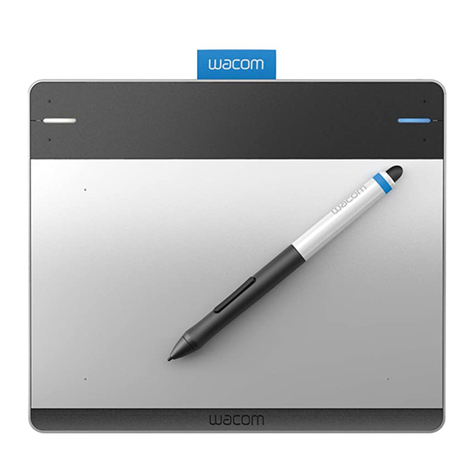
Wacom
Wacom INTUOS CTL-480 User manual

Wacom
Wacom One User manual

Wacom
Wacom INTUOS 3 User manual

Wacom
Wacom STU-530 User manual
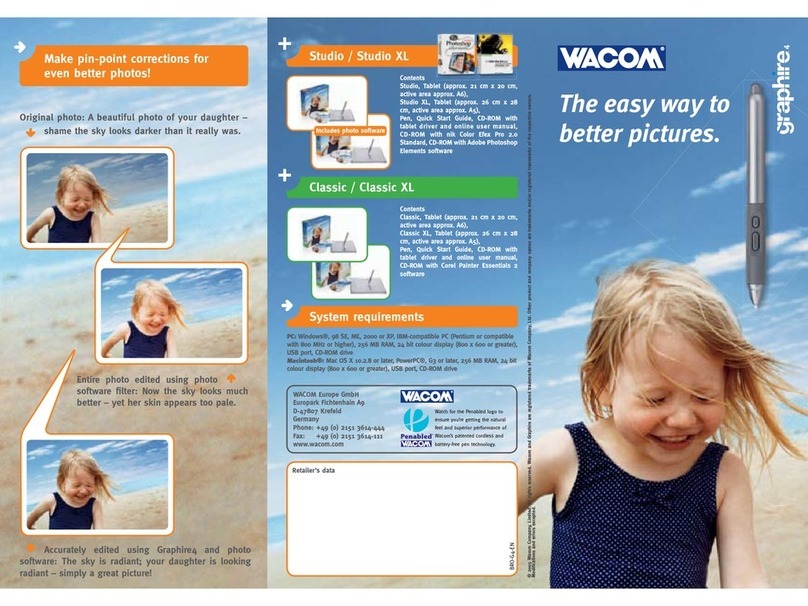
Wacom
Wacom GRAPHIRE 4 Owner's manual

Wacom
Wacom INTUOS 3 User manual

Wacom
Wacom Cintiq Pro 24 Pen User manual

Wacom
Wacom INTUOS 3 User guide

Wacom
Wacom INTUOS 3 User manual

Wacom
Wacom STU-300 User manual

Wacom
Wacom DTU-1141 User manual
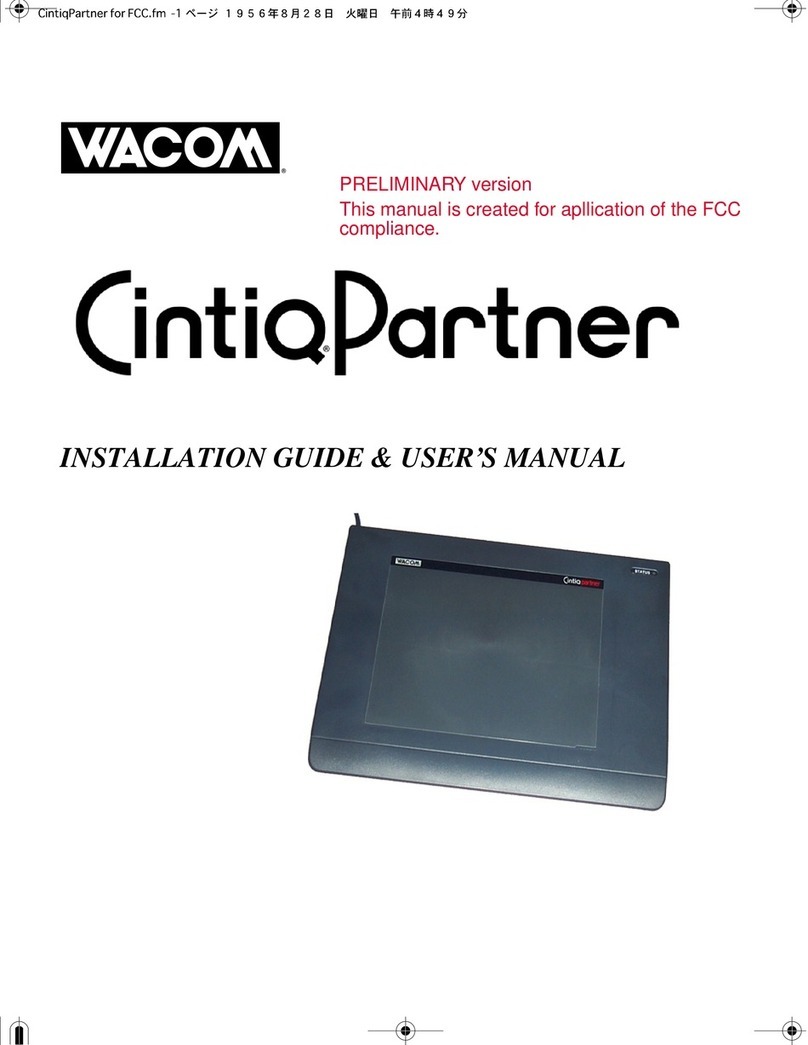
Wacom
Wacom CintiqPartner Troubleshooting guide

Wacom
Wacom DTU-1031 User manual

Wacom
Wacom PHU-111 User manual

Wacom
Wacom cintiq companion User manual

Wacom
Wacom PL-500 Assembly instructions